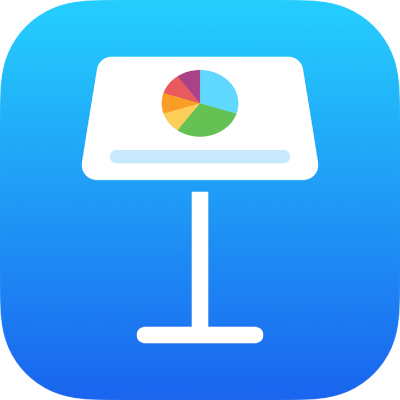
Tilføj eller slet en tabel i Keynote på iPhone
Når du tilføjer en tabel, vælger du mellem et antal færdige formater, der passer til dit tema. Når du har tilføjet en tabel, kan du tilpasse den, som du vil.
Tilføj en ny tabel
Gå til appen Keynote
 på din iPhone.
på din iPhone.Åbn præsentationen, tryk på
 på værktøjslinjen, og tryk derefter på
på værktøjslinjen, og tryk derefter på  .
.Skub til højre eller venstre for at se flere formatindstillinger.
Tryk på en tabel for at føje den til lysbilledet.
Du føjer indhold til en celle ved at trykke to gange på cellen og skrive indholdet. Tryk på OK eller uden for tabellen for at lukke tastaturet, når du er færdig.
Gør et af følgende:
Flyt tabellen: Tryk på tabellen, og træk derefter
 i øverste venstre hjørne af tabellen.
i øverste venstre hjørne af tabellen.Tilføj eller fjern rækker: Tryk på tabellen, tryk på
 i nederste venstre hjørne af tabellen, og tryk derefter på pilene.
i nederste venstre hjørne af tabellen, og tryk derefter på pilene.Skift størrelse på tabellen: Tryk på tabellen, tryk på
 i øverste venstre hjørne af tabellen, og træk derefter den blå prik i nederste højre hjørne for at ændre tabellens størrelse proportionalt.
i øverste venstre hjørne af tabellen, og træk derefter den blå prik i nederste højre hjørne for at ændre tabellens størrelse proportionalt.Rediger indstillingen Skiftende rækkefarve: Tryk på tabellen, tryk på
 , tryk på Tabel, og slå derefter Skiftende rækker til eller fra.
, tryk på Tabel, og slå derefter Skiftende rækker til eller fra.Rediger en tabels udseende: Tryk på tabellen, tryk på
 , og brug derefter betjeningsmulighederne til formatering til at foretage ændringer.
, og brug derefter betjeningsmulighederne til formatering til at foretage ændringer.
Opret en tabel ud fra eksisterende celler
Når du opretter en ny tabel med celler fra en eksisterende tabel, flyttes den oprindelige data, den kopieres ikke. Cellerne i den oprindelige tabel bliver i stedet tomme og kan slettes.
Gå til appen Keynote
 på din iPhone.
på din iPhone.Åbn præsentationen, og vælg cellerne med de data, du vil bruge til at oprette den nye tabel.
Hold en finger på det valgte, indtil det ser ud til at blive løftet opad, og træk det derefter til en ny placering på lysbilledet.
Du sletter de tomme celler i den oprindelige tabel ved at vælge de tomme celler og derefter trykke på Slet.
Slet en tabel
Gå til appen Keynote
 på din iPhone.
på din iPhone.Åbn præsentationen med en tabel, tryk på tabellen, tryk på
 i øverste venstre hjørne af tabellen, og tryk derefter på Slet.
i øverste venstre hjørne af tabellen, og tryk derefter på Slet.
Kopier og indsæt en tabel
Gå til appen Keynote
 på din iPhone.
på din iPhone.Åbn præsentationen med en tabel, tryk på tabellen, og tryk på
 i øverste venstre hjørne af tabellen.
i øverste venstre hjørne af tabellen.Tryk på Kopier.
Tryk en gang for at fravælge tabellen, tryk på kanten af skærmen i nærheden af det sted, hvor tabellen skal vises, og tryk derefter på Sæt ind.